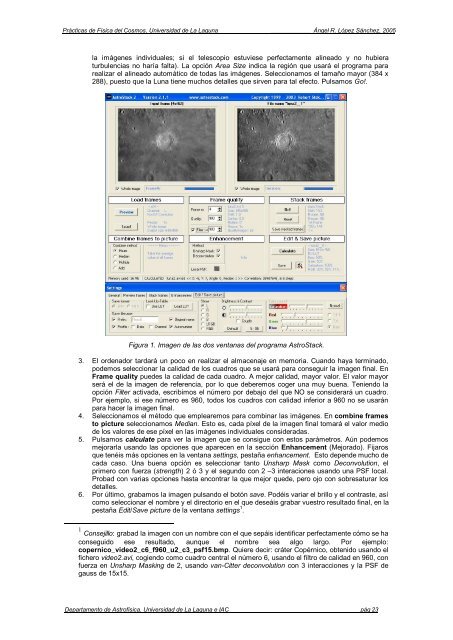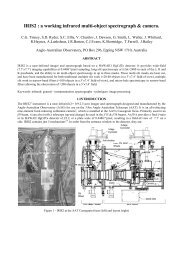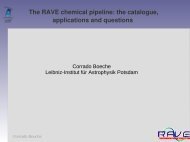PRÁCTICAS
PRÁCTICAS
PRÁCTICAS
You also want an ePaper? Increase the reach of your titles
YUMPU automatically turns print PDFs into web optimized ePapers that Google loves.
Prácticas de Física del Cosmos, Universidad de La Laguna ____________ Ángel R. López Sánchez, 2005<br />
la imágenes individuales; si el telescopio estuviese perfectamente alineado y no hubiera<br />
turbulencias no haría falta). La opción Area Size indica la región que usará el programa para<br />
realizar el alineado automático de todas las imágenes. Seleccionamos el tamaño mayor (384 x<br />
288), puesto que la Luna tiene muchos detalles que sirven para tal efecto. Pulsamos Go!.<br />
Figura 1. Imagen de las dos ventanas del programa AstroStack.<br />
3. El ordenador tardará un poco en realizar el almacenaje en memoria. Cuando haya terminado,<br />
podemos seleccionar la calidad de los cuadros que se usará para conseguir la imagen final. En<br />
Frame quality puedes la calidad de cada cuadro. A mejor calidad, mayor valor. El valor mayor<br />
será el de la imagen de referencia, por lo que deberemos coger una muy buena. Teniendo la<br />
opción Filter activada, escribimos el número por debajo del que NO se considerará un cuadro.<br />
Por ejemplo, si ese número es 960, todos los cuadros con calidad inferior a 960 no se usarán<br />
para hacer la imagen final.<br />
4. Seleccionamos el método que emplearemos para combinar las imágenes. En combine frames<br />
to picture seleccionamos Median. Esto es, cada píxel de la imagen final tomará el valor medio<br />
de los valores de ese píxel en las imágenes individuales consideradas.<br />
5. Pulsamos calculate para ver la imagen que se consigue con estos parámetros. Aún podemos<br />
mejorarla usando las opciones que aparecen en la sección Enhancement (Mejorado). Fijaros<br />
que tenéis más opciones en la ventana settings, pestaña enhancement. Esto depende mucho de<br />
cada caso. Una buena opción es seleccionar tanto Unsharp Mask como Deconvolution, el<br />
primero con fuerza (strength) 2 ó 3 y el segundo con 2 –3 interaciones usando una PSF local.<br />
Probad con varias opciones hasta encontrar la que mejor quede, pero ojo con sobresaturar los<br />
detalles.<br />
6. Por último, grabamos la imagen pulsando el botón save. Podéis variar el brillo y el contraste, así<br />
como seleccionar el nombre y el directorio en el que deseáis grabar vuestro resultado final, en la<br />
pestaña Edit/Save picture de la ventana settings 1 .<br />
1 Consejillo: grabad la imagen con un nombre con el que sepáis identificar perfectamente cómo se ha<br />
conseguido ese resultado, aunque el nombre sea algo largo. Por ejemplo:<br />
copernico_video2_c6_f960_u2_c3_psf15.bmp. Quiere decir: cráter Copérnico, obtenido usando el<br />
fichero video2.avi, cogiendo como cuadro central el número 6, usando el filtro de calidad en 960, con<br />
fuerza en Unsharp Masking de 2, usando van-Citter deconvolution con 3 interacciones y la PSF de<br />
gauss de 15x15.<br />
Departamento de Astrofísica. Universidad de La Laguna e IAC pág 23